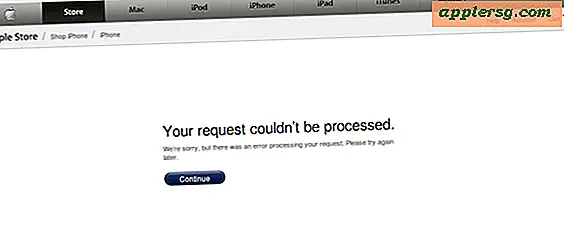जावास्क्रिप्ट को कैसे सक्षम करें और एडोब फ्लैश को कैसे स्थापित करें 9
यदि आप किसी वेब पेज पर रिक्त वर्गाकार स्थान पाते हैं, तो संभावना है कि सामग्री देखने के लिए आपके पास Adobe Flash स्थापित नहीं है। कई वेबसाइटें वीडियो या गेमिंग जैसे इंटरैक्टिव मीडिया चलाने के लिए फ्लैश सॉफ़्टवेयर का उपयोग करती हैं। सॉफ्टवेयर मुफ्त है, लेकिन फ्लैश डाउनलोड करने में सक्षम होने के लिए आपके पास एक और सॉफ्टवेयर प्रोग्राम --- जावास्क्रिप्ट --- सक्षम होना चाहिए। जावास्क्रिप्ट एक प्रोग्रामिंग भाषा है जिसे सभी कंप्यूटर पढ़ सकते हैं। यदि जावास्क्रिप्ट अक्षम या अवरुद्ध है, तो आप इसे मैन्युअल रूप से सक्षम कर सकते हैं और एडोब फ्लैश प्रोग्राम को ऑनलाइन डाउनलोड कर सकते हैं।
चरण 1
इंटरनेट एक्सप्लोरर में, मुख्य मेनू बार पर "टूल्स" टैब पर क्लिक करें और "इंटरनेट विकल्प" चुनें।
चरण दो
"सुरक्षा" टैब पर क्लिक करें और "कस्टम स्तर" चुनें।
चरण 3
"सुरक्षा सेटिंग्स - इंटरनेट ज़ोन" पॉप-अप के तहत नीचे स्क्रॉल करें और "स्क्रिप्टिंग" विकल्प खोजें। "सक्रिय स्क्रिप्टिंग" के अंतर्गत, "सक्षम करें" पर क्लिक करें। सहेजने और बाहर निकलने के लिए "ओके" पर क्लिक करें।
चरण 4
फ़ायरफ़ॉक्स में, "टूल्स," "विकल्प" पर क्लिक करें, फिर "सामग्री" टैब चुनें। "जावास्क्रिप्ट सक्षम करें" के बगल में स्थित बॉक्स पर क्लिक करें।
चरण 5
ओपेरा में, "टूल्स," "प्राथमिकताएं" पर क्लिक करें और "उन्नत" टैब चुनें। "सामग्री" के अंतर्गत, "जावास्क्रिप्ट सक्षम करें" बॉक्स को चेक करें और सेटिंग्स को सहेजने के लिए "ओके" पर क्लिक करें।
चरण 6
एडोब फ्लैश डाउनलोड पेज पर जाएं (संसाधन देखें)। आप ऑनलाइन ब्राउज़ करते समय फ्लैश इंस्टाल पेज तक भी पहुंच सकते हैं। कुछ सामग्री पृष्ठ जो प्रदर्शित नहीं हो सकते हैं वे "नवीनतम फ़्लैश प्लेयर प्राप्त करें" लिंक प्रदान करेंगे। एडोब फ्लैश डाउनलोड पेज पर जाने के लिए इस लिंक पर क्लिक करें।
चरण 7
"सहमत और अभी स्थापित करें" पर क्लिक करें और सुरक्षा पॉप-अप बॉक्स से "इंस्टॉल करें" चुनें। यह स्वचालित रूप से इंस्टॉल हो जाना चाहिए (इंस्टॉल पूरा होने पर आपको अपने ब्राउज़र को पुनरारंभ करना होगा)।
चरण 8
कुछ ब्राउज़र संस्करण इंस्टॉल फ़ाइल को आपकी हार्ड ड्राइव (Mac OS X) पर डाउनलोड करेंगे। उस स्थिति में, डाउनलोड की गई फ़ाइल पर डबल-क्लिक करें और प्रोग्राम को इंस्टॉल होने दें।
फ्लैश प्लेयर के पुराने संस्करण प्राप्त करने के लिए एडोब आर्काइव फ्लैश प्लेयर पेज पर जाएं (संसाधन देखें)। आप किसी भी पुराने इंस्टॉलेशन फ़ाइल को अपने कंप्यूटर पर सहेज सकते हैं, जैसे कि संस्करण 9 या नीचे। ध्यान दें कि यदि आप फ़्लैश का पुराना संस्करण डाउनलोड करते हैं, तो हो सकता है कि कुछ सामग्री ठीक से काम न करे (अप्रैल 2010 तक, नवीनतम फ़्लैश संस्करण 10 है)।